Konfigurowanie urządzeń z programem Google Chrome dla systemu Android przy użyciu Intune
Aby skonfigurować program Google Chrome dla urządzeń z systemem Android, można użyć zasad konfiguracji aplikacji Intune. Ustawienia aplikacji można zastosować automatycznie. Można na przykład ustawić zakładki i adresy URL, które chcesz zablokować lub zezwolić.
Wymagania wstępne
- Urządzenie użytkownika z systemem Android Enterprise musi być zarejestrowane w Intune. Aby uzyskać więcej informacji, zobacz Konfigurowanie rejestracji urządzeń z profilem służbowym należących do użytkownika systemu Android Enterprise.
- Przeglądarka Google Chrome jest dodawana jako zarządzana aplikacja Google Play. Aby uzyskać więcej informacji na temat zarządzanego sklepu Google Play, zobacz Łączenie konta Intune z zarządzanym kontem Google Play.
Dodawanie aplikacji Google Chrome do Intune
Zaloguj się do Centrum administracyjnego usługi Microsoft Intune.
Wybierz pozycję Aplikacje>Wszystkie aplikacje> Utwórz, a następnie dodaj aplikację Zarządzanego sklepu Google Play.
Przejdź do zarządzanego sklepu Google Play, wyszukaj w przeglądarce Google Chrome i zatwierdź.
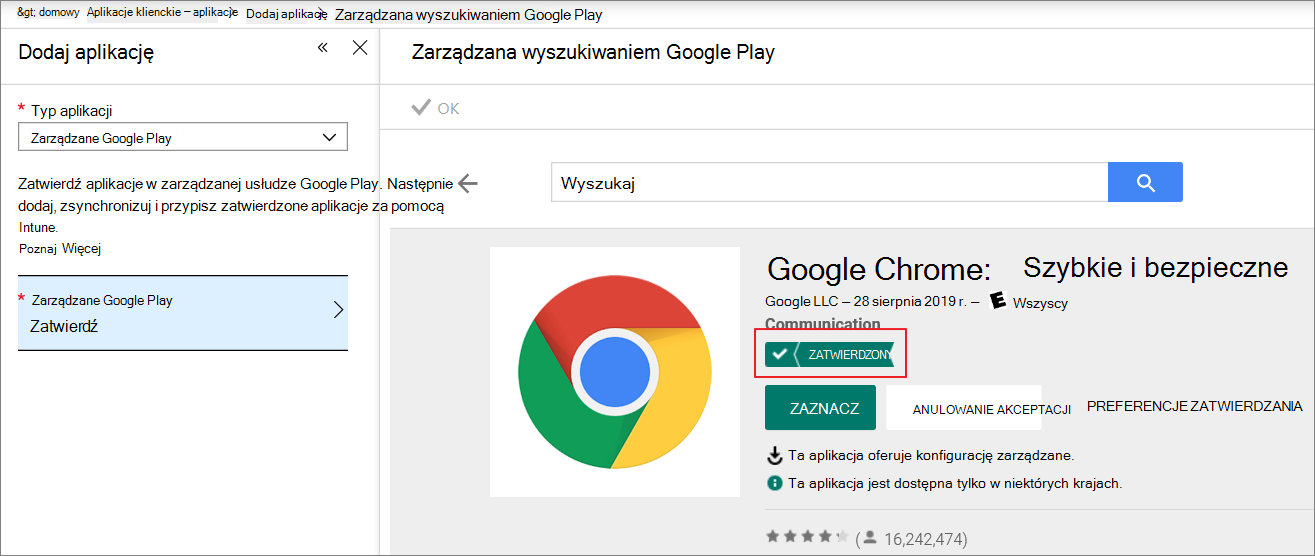
Przypisz przeglądarkę Google Chrome do grupy jako wymagany typ aplikacji. Przeglądarka Google Chrome jest wdrażana automatycznie, gdy urządzenie jest zarejestrowane w Intune.
Aby uzyskać więcej informacji na temat dodawania aplikacji zarządzanego sklepu Google Play do Intune, zobacz Managed Google Play store apps (Zarządzane aplikacje ze sklepu Google Play).
Dodawanie konfiguracji aplikacji dla zarządzanych urządzeń AE
W centrum administracyjnym Microsoft Intune wybierz pozycjęKonfiguracja>aplikacji>Utwórz>zarządzane urządzenia.
Ustaw następujące szczegóły:
- Nazwa — Nazwa profilu wyświetlanego w portalu.
- Opis — Opis profilu wyświetlanego w portalu.
- Typ rejestracji urządzenia — To ustawienie jest ustawione na opcję Urządzenia zarządzane.
- Platforma — wybierz pozycję Android.
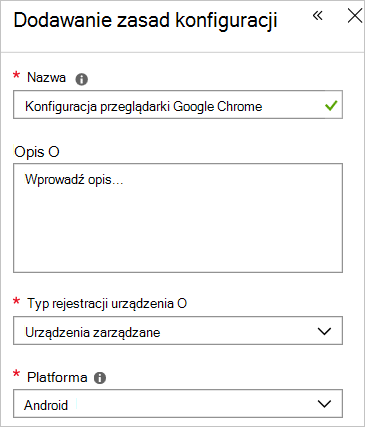
Wybierz pozycję Skojarzona aplikacja , aby wyświetlić okienko Skojarzona aplikacja . Znajdź i wybierz pozycję Google Chrome. Ta lista zawiera aplikacje zarządzane ze sklepu Google Play, które zostały zatwierdzone i zsynchronizowane z Intune.
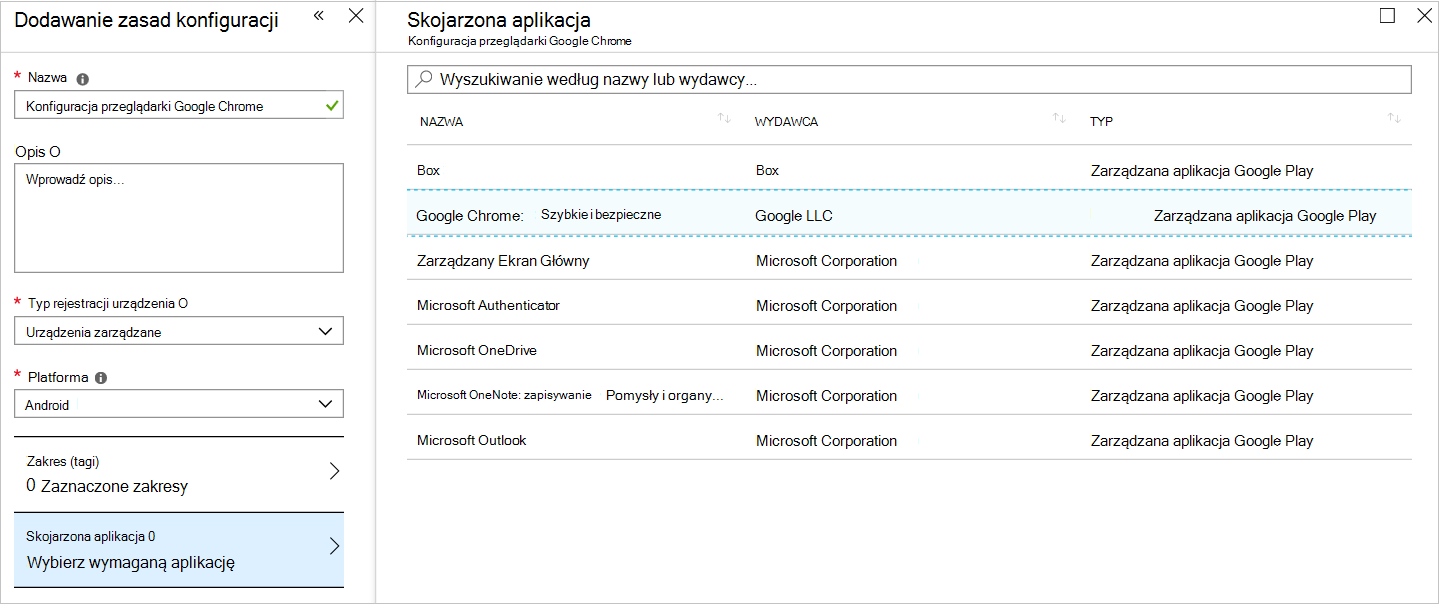
Wybierz pozycję Ustawienia konfiguracji, wybierz pozycję Użyj projektanta konfiguracji, a następnie wybierz pozycję Dodaj , aby wybrać klucze konfiguracji.
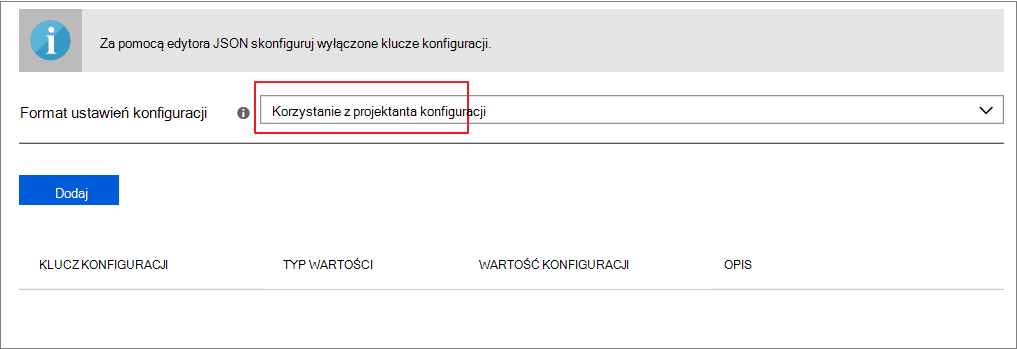
Poniżej przedstawiono przykład typowych ustawień:
-
Blokuj dostęp do listy adresów URL:
["*"] -
Zezwalaj na dostęp do listy adresów URL:
["baidu.com", "youtube.com", "chromium.org", "chrome://*"] -
Zakładki zarządzane:
[{"toplevel_name": "My managed bookmarks folder" }, {"url": "baidu.com", "name": "Baidu"}, {"url": "youtube.com", "name": "Youtube"}, {"name": "Chrome links", "children": [{"url": "chromium.org", "name": "Chromium"}, {"url": "dev.chromium.org", "name": "Chromium Developers"}]}] -
Dostępność trybu Incognito:
Incognito mode disabled
Po dodaniu ustawień konfiguracji przy użyciu projektanta konfiguracji zostaną one wyświetlone w tabeli.
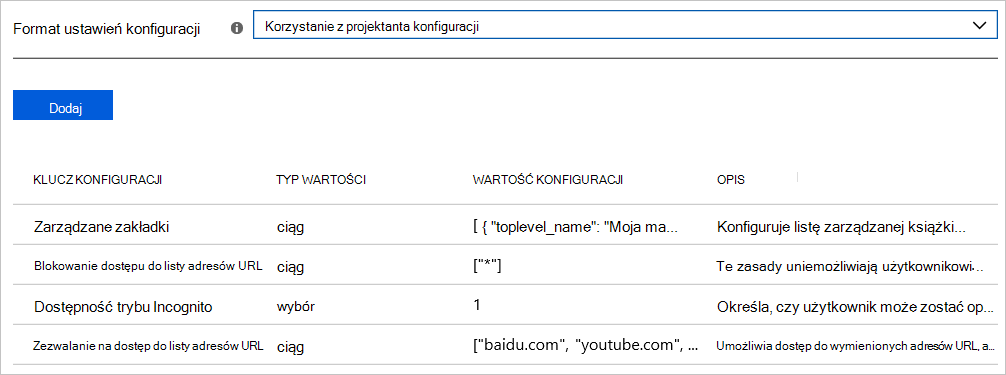
Powyższe ustawienia tworzą zakładki i blokują dostęp do wszystkich adresów URL z wyjątkiem
baidu.com,youtube.com, ,chromium.orgichrome://.-
Blokuj dostęp do listy adresów URL:
Wybierz pozycję OK i dodaj, aby dodać zasady konfiguracji do Intune.
Przypisz te zasady konfiguracji do grupy użytkowników. Aby uzyskać więcej informacji, zobacz Przypisywanie aplikacji do grup z Microsoft Intune.
Weryfikowanie ustawień urządzenia
Po zarejestrowaniu urządzenia z systemem Android Enterprise zarządzana aplikacja Google Chrome z ikoną portfolio zostanie wdrożona automatycznie.
Uruchom przeglądarę Google Chrome, a zostaną zastosowane ustawienia.
Zakładki:
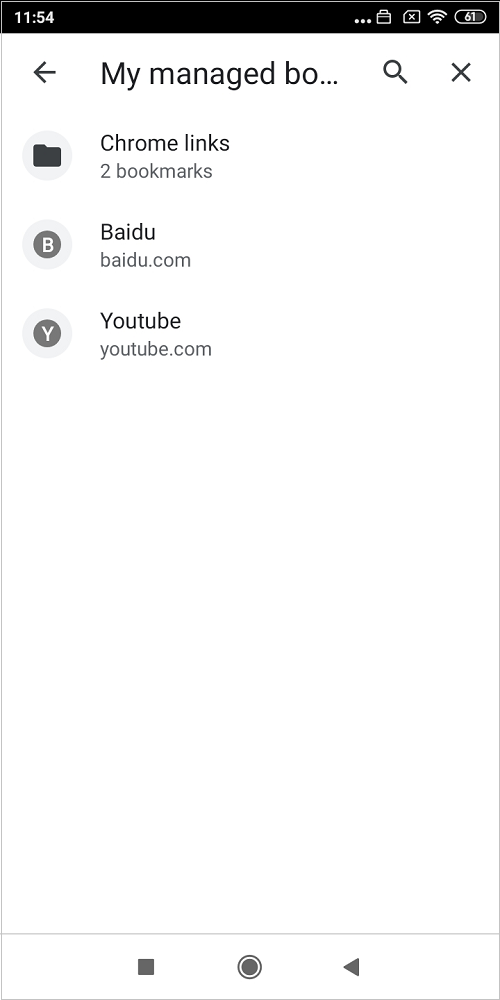
Zablokowany adres URL:
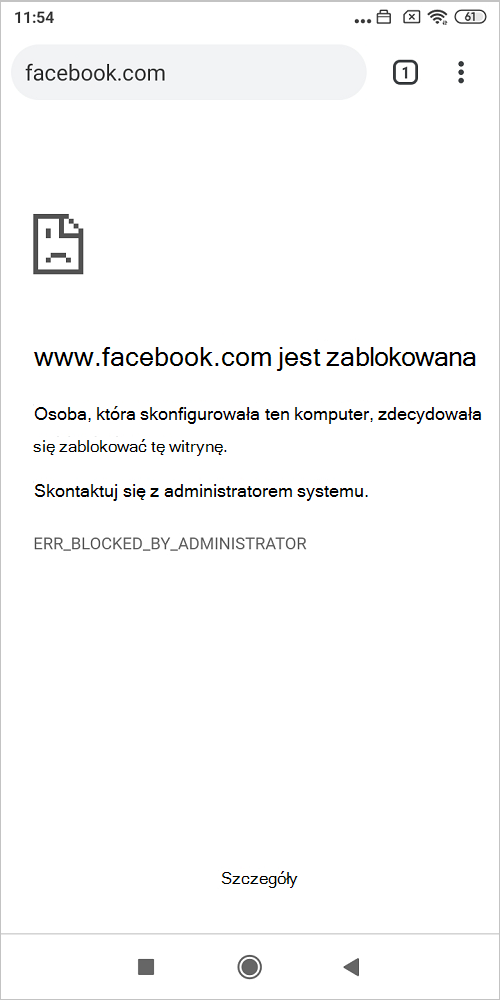
Zezwalaj na adres URL:
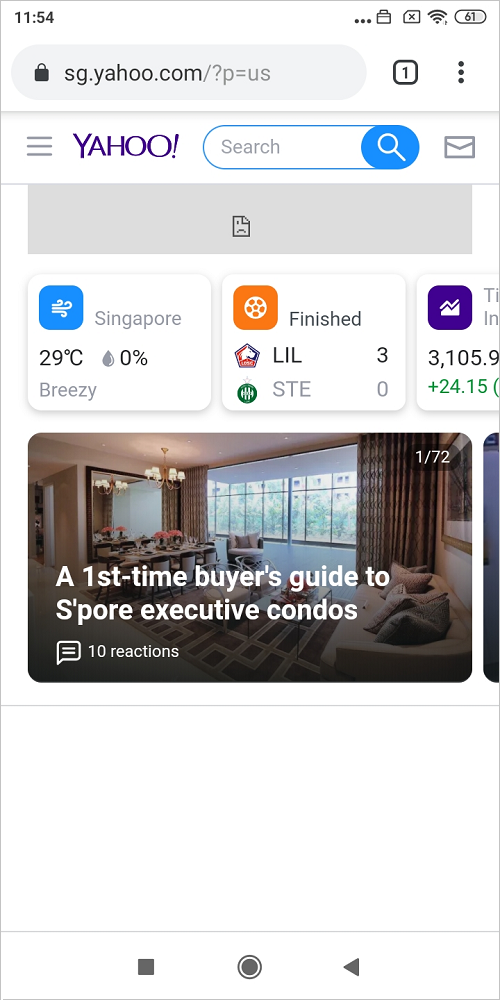
Karta Incognito:
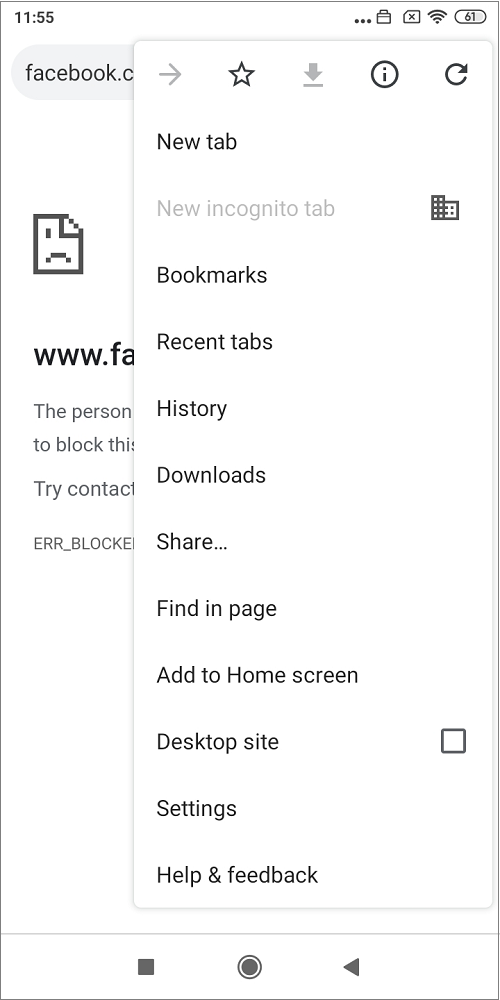
Rozwiązywanie problemów
Sprawdź Intune, aby monitorować stan wdrażania zasad.
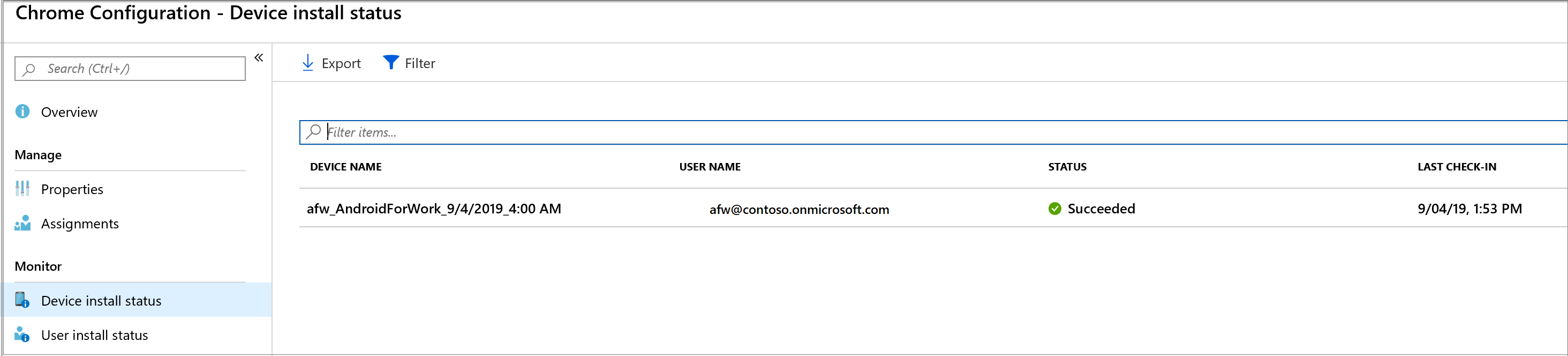
Uruchom program Google Chrome i odwiedź stronę chrome://policy. Możemy potwierdzić, czy ustawienia zostały zastosowane pomyślnie.
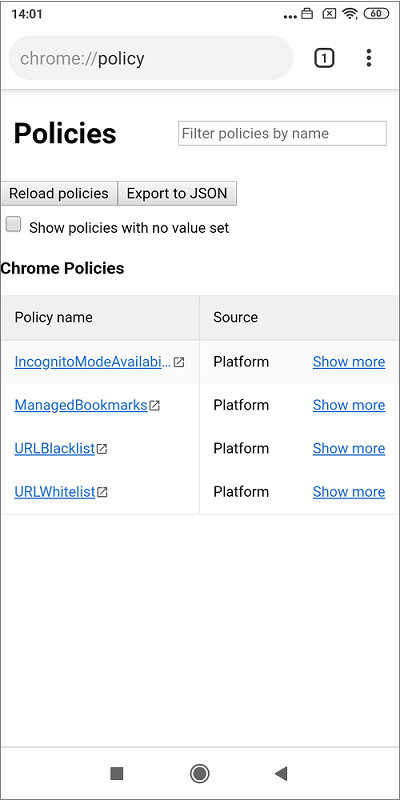
Informacje dodatkowe
- Dodaj zasady konfiguracji aplikacji dla zarządzanych urządzeń z systemem Android
- Lista zasad programu Chrome Enterprise
Następne kroki
- Aby uzyskać więcej informacji na temat w pełni zarządzanych urządzeń z systemem Android Enterprise, zobacz Konfigurowanie rejestracji Intune urządzeń z systemem Android Enterprise w pełni zarządzanych.